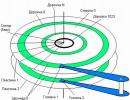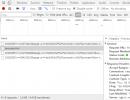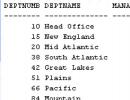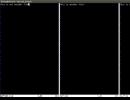Какое животное является талисманом github. Git и GitHub: что это такое и в чём разница
Противостояние изменениям - основная черта человека. Если в то время, когда вы начинали работу с системами контроля версий, не было Git - весьма вероятно, что вы начинали с Subversion. Часто люди говорят, что Git слишком сложен для начинающих. Тем не менее, я позволю себе с вами не согласиться.
В этой статье я расскажу, как можно использовать Git в работе с вашими проектами. Будем считать, что вы создаете проект с нуля, и хотите использовать Git в качестве системы контроля версий. После ознакомления с основными командами, мы ознакомимся с тем, как можно выложить ваш код на GitHub.
В этой статье речь пойдет об основных вещах - как инициализировать проект, как управлять новыми и уже существующими файлами, и как хранить свой код в облаке. Мы опустим некоторые сложные вещи, как ветвление, так как статья ориентирована на начинающих.
Установка Git
На официальном сайте Git есть на различные системы - Linux, Mac, Windows. В нашем случае мы будем использовать Ubuntu 13.04, и Git мы будем устанавливать посредством apt-get .
Sudo apt-get install git
Начальная конфигуация
Создадим директорию, в которой мы будем работать. Также вы можете использовать Git для работы с уже существующим проектом, и в таком случае вы не будете создавать демонстрационную директорию, как это описано ниже.
Mkdir my_git_project cd my_git_project
Первым делом надо инициализировать Git-репозитарий в директории проекта. Сделать это можно командой init , которая создает директорию.git со всей информацией о вашем проекте.
Git config --global user.name "Shaumik" git config --global user.email "[email protected]" git config --global color.ui "auto"
Стоит отметить, что если вы не укажете ваш адрес и имя, то вместо них будут использоваться значения по умолчанию. В нашем случае значениями по умолчанию будут donny и donny@ubuntu.
Также мы устанавливаем цвет интерфейса в значение auto , так что вывод команд Git будет цветным. Мы добавляем префикс --global к этим командам для того, чтобы эти значения использовались во всей системе, и не было необходимости их задавать для каждого отдельного проекта.
Готовим файлы для коммита
Следующим шагом мы создадим несколько файлов. Можно использовать для этого любой текстовый редактор. Заметьте, что если вы инициализируете Git в уже существующем проекте, вам не нужно делать этот шаг.

Проверяем состояние репозитария
Теперь, когда в вашем проекте есть файлы, давайте посмотрим, как Git с ними обращается. Чтобы проверить текущий статус репозитария, используйте команду git status

Добавляем файлы в Git
На этом этапе Git не следит ни за одним из наших файлов. Необходимо специально добавить файлы в Git, чтобы это происходило. Для этого воспользуемся командой add.
Git add my_file
Проверив статус репозитария видим, что один из файлов уже добавлен в него.

Чтобы добавить несколько файлов, используем следующее (заметьте, что первый файл мы добавили ранее, так что добавляем только оставшиеся два).
Git add myfile2 myfile3
Можно использовать git add рекурсивно, но будьте осторожны с этой командой. Есть некоторые файлы (например, скомпилированные программы), которые не должны быть добавлены в систему контроля версий. Если вы используете git add рекурсивно, такие файлы также попадут в репозитарий.
Удаляем файлы
Представим, что вы случайно добавили в репозитарий файл, который не должен был туда попасть. Или же вы хотите убрать из системы контроля версий какой-либо файл. В общем, команда git rm не просто удалит файл из репозитария, но и физически удалит его с диска. Чтобы Git перестал отслеживать файл, но он остался на диске, используйте следующую команду:
Git rm --cached [имя_файла]
Коммитим изменения
Как только вы добавили все необходимые файлы, вы можете закоммитить (зафиксировать) их в Git. Представьте, что коммит - это снимок состояния проекта на определенном этапе, к которому вы можете вернуться в любой момент времени, и увидеть состояние проекта на тот момент. С каждым коммитом ассоциируется сообщение, которое задается аргументом после префикса -m
Git commit -m "Мой первый коммит"

Указывайте сообщение, которое будет содержать полезную информацию, так как они помогают понять, что же именно было изменено в рамках данного коммита. Избегайте каких-то общих сообщений, типа “Правил баги”. Если у вас есть баг-трекер, вы можете указать сообщение типа “Поправлен баг #123”. Хорошая практика - указывать в сообщении имя ветки или улучшения. Например, “Управление активами - добавлена возможность генерировать PDF на основе актива” - понятное и доходчивое сообщение.
Git определяет коммит длинным шестнадцатеричным номером. Обычно, нет необходимости копировать всю строку, первых 5-6 символов достаточно для идентификации конкретного коммита. По скриншоту видно, что наш коммит идентифицируется числом 8dd76fc .
Дальнейшие коммиты
Давайте изменим несколько файлов после того, как мы их закоммитили. После того, как мы их изменили, git status сообщит о том, что у нас есть измененные файлы.

Можно посмотреть, что же изменилось в этих файлах с момента предыдущего коммита, с помощью команды git diff . Если вы хотите просмотреть изменения для конкретного файла, можно использовать git diff <файл> .

Необходимо проиндексировать изменения, и закоммитить их. Все измененные файлы проекта можно добавить на коммит следующей командой:
Можно избежать использования этой команды, если добавить параметр -a к git commit . Эта команда проиндексирует все измененные файлы, и закоммитит их. Но такой подход может быть довольно опасным, так по ошибке можно закоммитить то, что не хотелось. Например, скажем, что вы открыли файл, и случайно его изменили. При индексировании измененных файлов вы будете оповещены об изменениях в каждом файле. Но если вы отправите на коммит все измененные файлы не глядя с помощь. git commit -a , то будут закоммичены все файлы, включая те, которые вы коммитить не хотели.
Как только вы проиндексировали файлы, можно приступать к коммиту. Как упоминалось ранее, к коммиту можно указать сообщение с помощью ключа -m . Но также можно указывать и многострочные комментарии с помощью команды git commit , которая открывает консольный редактор для ввода комментария.

Управление проеком
Чтобы просмотреть историю проекта, можно воспользоваться следующей командой:

Она отобразит полную историю проекта в виде списка коммитов и информацию о них. Информация о коммите содержит хеш коммита, автора, время и сообщение коммита. Есть множество видов команды git log , с которыми придется познакомиться в случае использования ветвления в Git. Чтобы посмотреть детали конкретного коммита, и измененные файлы, выполните следующую команду:
Git show <хеш_коммита>
где <хеш_коммита> - шестнадцатеричный номер, ассоциированный с коммитом. Так как данное руководство предназначено новичкам, мы не будем рассматривать, как вернуть состояние на момент конкретного коммита, или как управлять ветками.
Всем доброго времени суток! Вы, наверное, слышали такое слово как GitHub ? В любом случае именно сегодня мы поговорим о том, что это такое и научимся азам работы с ним.
Что такое GitHub?
GitHub - это сервис, который был разработан с целью давать разработчикам делиться своими проектами, разрабатывать их вместе, а также следить за версиями, т.к. GitHub основан на системе контроля версий Git .
Основным плюсом GitHub является то, что он бесплатен для OpenSource проектов, но, если проект частный, то уже придется платить.
Каждый человек может создать репозиторий , где хранить какой-то свой проект и, если захочет, показывать его другим людям. Другие же могут просматривать все файлы проекта и их исходный код с подсветкой синтаксиса, а если нужно, то могут их даже скачать или изменить.
Регистрация
Регистрация в данной системе очень простая. Вам нужно лишь перейти по ссылке
https://github.com/
Там ввести незанятый логин, email и пароль и после чего нажать на кнопку Sign Up for GitHub . Теперь перейдите в указанную вами почту и подтвердите регистрацию, перейдя по присланной вам ссылке. Теперь авторизуйтесь и... вы уже зарегистрированы. Не трудно, правда?
Создаем репозиторий
Чтобы создать свой репозиторий, найдите в правом верхнем углу знак плюса и нажмите на него, выбрав там пункт New repository .
В самом начале введите имя вашего проекта, а затем его описание(необязательно).
Ниже вы можете видеть радио-переключатель с режимами Public и Private . Первый означает, что ваш репозиторий будет виден всем и вы можете выбрать тех, кто сможет совершать с ним коммиты(commit). Второй же означает, что репозиторий будет закрытым, но вы можете выбрать, кто сможет коммитить и просматривать его.
Ниже вы можете установить галочку, чтобы сразу инициализировать этот репозиторий с файлом readme .
Теперь нажмите на кнопку Create repository .
Поздравляю! Вы создали свой первый репозиторий!
Установка GitHub
Для Windows есть программа windows.github.com
Для Mac есть mac.github.com
Эти программы позволяют работать с графическим интерфейсом, мы же будем работать с командной строкой. Если у вас mac , то там все работает из коробки, ну, а если вы счастливый обладатель windows , то вам придется поставить msysqgit
http://msysgit.github.io/
Откройте терминал(командную строку) и введите следующее:
Git --version
Если вы увидите версию, то все работает.
Клонируем репозиторий
Перейдите в созданный вами репозиторий и найдите справа текстовое поле, подписанное HTTPS . Там вы найдете ссылку, которую нужно скопировать.
Откройте терминал и введите следующее:
Git clone YOURLINK YOURNAME
Вместо yourlink вставьте скопированную ссылку и через пробел введите любое имя, которое хотите. Если вы не введете имя, то оно будет таким же, как и название репозитория.
Теперь внутри папки git появился склонированный нами репозиторий. Внутри вы можете обнаружить файл readme.txt . Пока что это все, что у нас есть.
Настройка
Когда вы делаете какие-то изменения, то все это сохраняется и отображается. В этом большой плюс систем контроля версий. Но нам нужно сделать несколько настроек.
В терминале введите следующее:
Git config --global user.name "Ваше имя"
git config --global user.email "Ваш email"
Если теперь вы введете
Git config user.name
То получите указанное имя.
Итак, на этом заканчивается первая часть, посвященная работе с GitHub . Сегодня мы в основном возились с настройками, но дальше будет интересней, и вы сразу поймете всю прелесть данного сервиса. Спасибо за внимание!
GitHub — что это такое? Данный ресурс — это веб-платформа для управления версиями и совместной работы для разработчиков программного обеспечения. Поставляется через бизнес-модель с программным обеспечением как услуга был запущен в 2008 году. Ресурс основан на Git — системе управления исходным кодом, созданной для ускорения разработки программного обеспечения.
В настоящее время GitHub является самой популярной услугой по кодовому хостингу с среди разработчиков и программистов.
GitHub — что это?
Git используется для хранения исходного кода проекта и отслеживания полной истории всех изменений кода. Это позволяет разработчикам более эффективно сотрудничать в проекте, предоставляя инструменты для управления возможными конфликтующими изменениями от нескольких разработчиков. Работа с GitHub позволяет бесплатно адаптировать и улучшать программное обеспечение из своих публичных хранилищ, но взимает плату за частные репозитории, предлагая различные тарифные планы. Каждое публичное или частное хранилище содержит все файлы проекта, а также историю изменений каждого файла. Репозитории могут иметь несколько сотрудников и могут быть как государственными, так и частными.
Как работать в GitHub?
Платформа облегчает социальное кодирование, предоставляя веб-интерфейс для репозитория Git-кода и инструменты управления для совместной работы. Этот проект можно рассматривать как серьезный социальный сетевой ресурс для создателей программного обеспечения.
Как Участники могут заниматься программированием совместно, оценивать работу друг друга, получать обновления для конкретных проектов, публично или конфиденциально общаться.
Пользователи могут добавлять других участников в свой проект для совместной работы.

Терминология
Три важных термина, используемых разработчиками в среде GitHub.com, — это fork, pull request и merge.
Fork представляет собой репозиторий, который был скопирован из учетной записи одного участника в учетную запись другого. Этот инструмент позволяет разработчику вносить изменения без ущерба для исходного кода.
Поскольку GitHub интуитивно понятен и удобен в использовании, а его инструменты контроля версий полезны для сотрудничества, ресурс стал популярен у специалистов разной направленности, в том числе у непрограммистов. В частности, его начали использовать для работы над документами и мультимедийными разработками. Например, проекты документации, учебные ресурсы и другие виды работ, в которых пользователи могут взаимодействовать в режиме онлайн и работать вместе. GitLab — альтернатива GitHub.com с открытым исходным кодом.
Продукты и функции
В дополнение к известному продукту GitHub.com компания-основатель SaaS предлагает локальную версию. GitHub Enterprise поддерживает интегрированные среды разработки, интегрированную систему инструментов и множество сторонних приложений и сервисов. Ресурс предлагает повышенную безопасность и возможность проверки.

Другие продукты и особенности приложения включают:

Распределенные системы контроля версий (DVCS) постепенно замещают собой централизованные. Если вы еще не используете одну из них - самое время попробовать.
В статье я постараюсь показать, как можно быстро начать экспериментировать с git, используя сайт github.com.
В статье не будут рассмотрены различия между разными DVCS. Также не будет детально рассматриваться работа с git, по этой теме есть множество хороших источников, которые я приведу в конце статьи.
Итак, сайт github.com позиционируется как веб-сервис хостинга проектов с использованием системы контроля версий git, а также как социальная сеть для разработчиков. Пользователи могут создавать неограниченное число репозиториев, для каждого из которых предоставляется wiki, система issue tracking-а, есть возможность проводить code review и многое другое. GitHub на данный момент самым популярным сервисом такого рода, обогнав Sourceforge и Google Code.
Для open-souce проектов использование сайта бесплатно. При необходимости иметь приватные репозитории, есть возможность перейти на платный тарифный план:
Начнем с регистрации. Идем по ссылке github.com/signup/free и вводим свои данные.
После регистрации мы попадаем на Dashboard нашего аккаунта:
Сейчас у нас нет ни одного репозитория, и мы можем либо создать новый репозиторий, либо ответвиться (fork) от уже существующего чужого репозитория и вести собственную ветку разработки. Затем, при желании, свои изменения можно предложить автору исходного репозитория (Pull request).
Но для начала установим git и настроим его для работы с сайтом.
Если вы работаете в Windows, качаем и устанавливаем msysgit . Это консольная версия git для Windows (далее расказ будет вестись на примере этой ОС).
Инструкция для MacOS X (eng)
Инструкция для Linux (eng)
Проблем возникнуть не должно, просто везде жмем Next. После установки выбираем в контекстном меню Проводника Git Bash:
Или через Git Bash.lnk в папке с установленой программой:
Прописываем в консоли свои данные и настройки переносов строк:
git config --global user.name "ваше имя"
git config --global user.email "ваша почта"
git config --global core.autocrlf true
git config --global core.safecrlf true
Кстати, рекомендую пройти неплохой интерактивный курс по использованию git из консоли. Курс проходится за несколько часов и дает необходимые базовые навыки.
Для тех, кто предпочитает gui - для Windows существует несколько таких инструментов для работы с git. Два основных - это SmartGit (кроссплатформенный) и TortoiseGit . Оба неплохие, и какой использовать - дело вкуса. Я опишу работу с TortoiseGit.
Для маков выбор giu тоже имеется.
- официальный клиент от GitHub - на мой взгляд пока достаточно сыроват.
- GitX - лично мне не приглянулся
- GitBox - наиболее следует mac-way, очень рекомендую попробовать именно его
Про git на русском:
«Удачная модель ветвления для git» - перевод хорошей англоязычной статьи
githowto.com интерактивный курс по работе с git из консоли
«Почему git» + обсуждение
«Git для переходящих с SVN» + обсуждение
«Командная работа в git» + обсуждение
progit.org/book/ru русский перевод книги «Pro Git» (переведено не до конца)
инструкция-шпаргалка для начинающих
цикл постов «внутренности git»
lib.custis.ru/%D0%9B%D0%B8%D0%BD%D1%83%D1%81_%D0%A2%D0%BE%D1%80%D0%B2%D0%B0%D0%BB%D1%8C%D0%B4%D1%81_%D0%BE_GIT_%D0%BD%D0%B0_Google_Talks Линус Торвальдс о git
книга «Волшебство git»
Про git на английском:
книги
- progit.org/book книга «Pro Git»
- rutracker.org/forum/viewtopic.php?t=2808582 книга «Version Control with Git», 2009, O"Reilly
- book.git-scm.com книга «Git Community Book»
- rutracker.org/forum/viewtopic.php?t=2808843 книга «Pragmatic Version Control Using Git», 2008, T. Swicegood
- rutracker.org/forum/viewtopic.php?t=3239579 книга «Pragmatic Guide to Git», 2010, T. Swicegood. Описываемая версия git: 1.7.2.1. Книга в формате двустраничных разворотов - проблема/решение
Распределенные системы контроля версий (DVCS) постепенно замещают собой централизованные. Если вы еще не используете одну из них - самое время попробовать.
В статье я постараюсь показать, как можно быстро начать экспериментировать с git, используя сайт github.com.
В статье не будут рассмотрены различия между разными DVCS. Также не будет детально рассматриваться работа с git, по этой теме есть множество хороших источников, которые я приведу в конце статьи.
Итак, сайт github.com позиционируется как веб-сервис хостинга проектов с использованием системы контроля версий git, а также как социальная сеть для разработчиков. Пользователи могут создавать неограниченное число репозиториев, для каждого из которых предоставляется wiki, система issue tracking-а, есть возможность проводить code review и многое другое. GitHub на данный момент является самым популярным сервисом такого рода, обогнав Sourceforge и Google Code.
Для open-souce проектов использование сайта бесплатно. При необходимости иметь приватные репозитории, есть возможность перейти на платный тарифный план:
Начнем с регистрации. Идем по ссылке github.com/signup/free и вводим свои данные.
После регистрации мы попадаем на Dashboard нашего аккаунта:
Сейчас у нас нет ни одного репозитория, и мы можем либо создать новый репозиторий, либо ответвиться (fork) от уже существующего чужого репозитория и вести собственную ветку разработки. Затем, при желании, свои изменения можно предложить автору исходного репозитория (Pull request).
Но для начала установим git и настроим его для работы с сайтом.
Если вы работаете в Windows, качаем и устанавливаем msysgit . Это консольная версия git для Windows (далее расказ будет вестись на примере этой ОС).
Инструкция для MacOS X (eng)
Инструкция для Linux (eng)
Проблем возникнуть не должно, просто везде жмем Next. После установки выбираем в контекстном меню Проводника Git Bash:
Или через Git Bash.lnk в папке с установленой программой:
Прописываем в консоли свои данные и настройки переносов строк:
git config --global user.name "ваше имя"
git config --global user.email "ваша почта"
git config --global core.autocrlf true
git config --global core.safecrlf true
Кстати, рекомендую пройти неплохой интерактивный курс по использованию git из консоли. Курс проходится за несколько часов и дает необходимые базовые навыки.
Для тех, кто предпочитает gui - для Windows существует несколько таких инструментов для работы с git. Два основных - это SmartGit (кроссплатформенный) и TortoiseGit . Оба неплохие, и какой использовать - дело вкуса. Я опишу работу с TortoiseGit.
Для маков выбор giu тоже имеется.
- официальный клиент от GitHub - на мой взгляд пока достаточно сыроват.
- GitX - лично мне не приглянулся
- GitBox - наиболее следует mac-way, очень рекомендую попробовать именно его
Про git на русском:
habrahabr.ru/blogs/Git/106912 «Удачная модель ветвления для git» - перевод хорошей англоязычной статьи
githowto.com интерактивный курс по работе с git из консоли
habrahabr.ru/blogs/Git/106912 «Почему git» + обсуждение
habrahabr.ru/blogs/development/68341 «Git для переходящих с SVN» + обсуждение
habrahabr.ru/blogs/Git/75990 «Командная работа в git» + обсуждение
progit.org/book/ru русский перевод книги «Pro Git» (переведено не до конца)
habrahabr.ru/blogs/Git/123111 инструкция-шпаргалка для начинающих
цикл постов «внутренности git»
lib.custis.ru/%D0%9B%D0%B8%D0%BD%D1%83%D1%81_%D0%A2%D0%BE%D1%80%D0%B2%D0%B0%D0%BB%D1%8C%D0%B4%D1%81_%D0%BE_GIT_%D0%BD%D0%B0_Google_Talks Линус Торвальдс о git
habrahabr.ru/blogs/Git/80909 книга «Волшебство git»
Про git на английском:
книги
- progit.org/book книга «Pro Git»
- rutracker.org/forum/viewtopic.php?t=2808582 книга «Version Control with Git», 2009, O"Reilly
- book.git-scm.com книга «Git Community Book»
- rutracker.org/forum/viewtopic.php?t=2808843 книга «Pragmatic Version Control Using Git», 2008, T. Swicegood
- rutracker.org/forum/viewtopic.php?t=3239579 книга «Pragmatic Guide to Git», 2010, T. Swicegood. Описываемая версия git: 1.7.2.1. Книга в формате двустраничных разворотов - проблема/решение